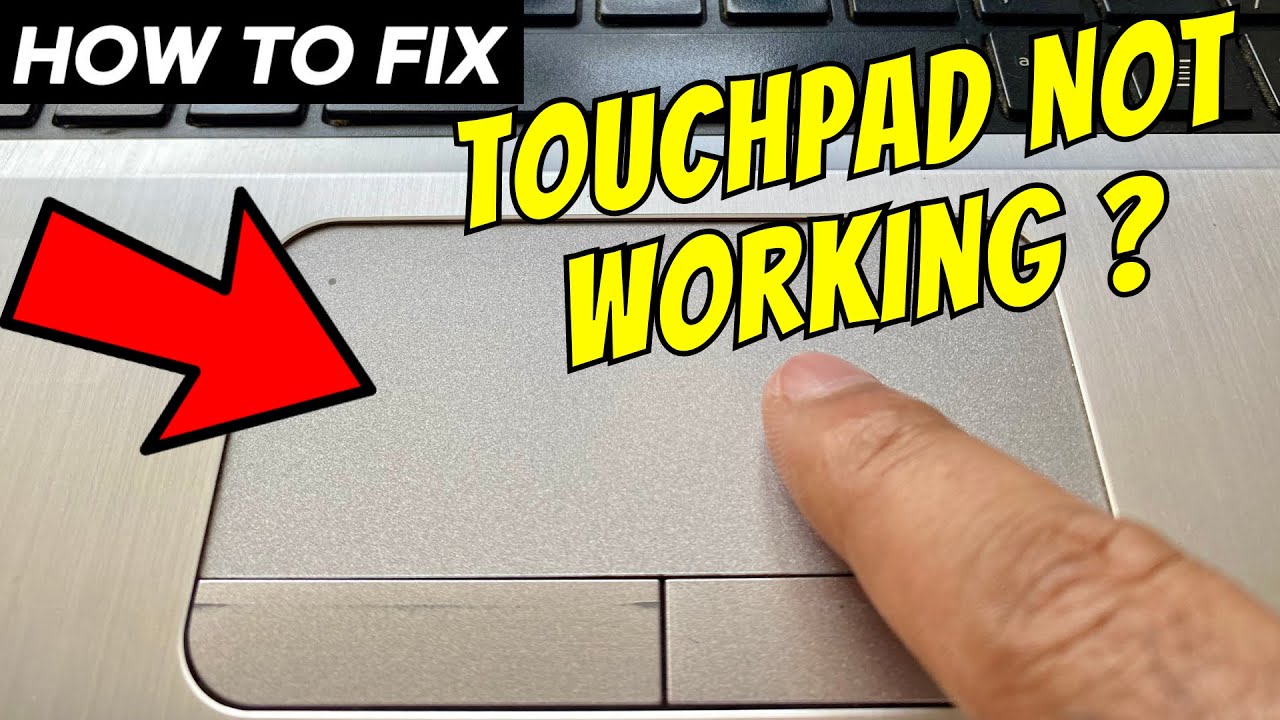Ketika touchpad laptop tiba-tiba tidak berfungsi, banyak pengguna merasa bingung dan khawatir. Touchpad adalah salah satu komponen penting yang memungkinkan pengguna menggerakkan kursor tanpa perlu menggunakan mouse eksternal. Jika touchpad tidak bekerja, ini bisa sangat mengganggu produktivitas dan pengalaman penggunaan. Tidak perlu panik, karena masalah ini sering kali dapat diatasi dengan beberapa langkah sederhana. Dalam artikel ini, kita akan membahas berbagai penyebab umum dan cara mengatasinya secara efektif.
Touchpad laptop yang tidak berfungsi bisa disebabkan oleh berbagai faktor, mulai dari masalah software hingga kerusakan hardware. Beberapa pengguna mungkin mengalami masalah setelah menginstal update sistem atau driver baru. Di sisi lain, ada juga kasus di mana touchpad rusak akibat penggunaan yang berlebihan atau terjatuh. Untuk menghindari kesalahan dalam diagnosis, penting untuk memahami berbagai kemungkinan penyebab dan solusi yang tepat.
Dengan memahami alasan di balik masalah touchpad laptop, pengguna dapat lebih cepat menemukan solusi yang sesuai. Artikel ini akan memberikan panduan lengkap yang mudah diikuti, termasuk langkah-langkah pemeriksaan awal, pengujian dengan mouse eksternal, dan cara memperbarui driver. Selain itu, kita juga akan membahas bagaimana memeriksa pengaturan sistem dan memastikan bahwa touchpad tidak dinonaktifkan secara tidak sengaja. Dengan informasi ini, Anda bisa mengembalikan fungsi touchpad laptop Anda dengan mudah dan cepat.
Penyebab Umum Touchpad Laptop Tidak Berfungsi
Masalah touchpad laptop yang tidak berfungsi bisa disebabkan oleh berbagai faktor. Salah satu penyebab paling umum adalah masalah pada driver. Driver adalah perangkat lunak yang menghubungkan perangkat keras dengan sistem operasi. Jika driver touchpad tidak diperbarui atau rusak, maka touchpad tidak akan berfungsi dengan baik. Hal ini sering terjadi setelah pembaruan sistem atau instalasi software baru.
Selain itu, touchpad bisa tidak berfungsi karena pengaturan sistem yang salah. Misalnya, beberapa laptop memiliki tombol atau kombinasi keyboard untuk menonaktifkan touchpad. Jika pengguna secara tidak sengaja menekan tombol tersebut, maka touchpad akan mati. Pemeriksaan pengaturan ini sangat penting, terutama jika touchpad tiba-tiba tidak berfungsi tanpa alasan jelas.
Masalah fisik juga bisa menjadi penyebab touchpad tidak berfungsi. Misalnya, jika laptop terjatuh atau terkena air, komponen internal seperti touchpad bisa rusak. Selain itu, keausan akibat penggunaan jangka panjang juga bisa menyebabkan touchpad mengalami kerusakan. Dalam kasus ini, solusi yang diperlukan biasanya melibatkan perbaikan atau penggantian komponen.
Cara Mengatasi Touchpad Laptop yang Tidak Berfungsi
Langkah pertama yang harus dilakukan ketika touchpad laptop tidak berfungsi adalah memeriksa apakah touchpad masih aktif atau tidak. Beberapa laptop memiliki tombol atau kombinasi keyboard untuk menonaktifkan touchpad. Contohnya, tombol “Fn + F7” atau “Fn + F8” bisa digunakan untuk mengaktifkan atau menonaktifkan touchpad. Pastikan bahwa tombol ini tidak dikunci atau tidak sengaja ditekan.
Jika touchpad tetap tidak berfungsi, coba gunakan mouse eksternal untuk menguji apakah masalahnya terletak pada touchpad atau sistem. Jika mouse eksternal berfungsi normal, maka kemungkinan besar masalahnya ada pada touchpad. Namun, jika mouse eksternal juga tidak berfungsi, maka mungkin ada masalah pada sistem operasi atau perangkat lunak.
Selanjutnya, periksa pengaturan sistem. Buka menu “Device Manager” di Windows dan pastikan bahwa touchpad tidak ditandai dengan tanda seru atau error. Jika ada kesalahan, coba uninstal driver touchpad dan instal ulang. Caranya adalah dengan mengklik kanan pada perangkat touchpad, pilih “Uninstall device”, lalu restart laptop. Setelah restart, sistem akan otomatis menginstal driver yang diperlukan.
Memperbarui atau Menginstal Ulang Driver Touchpad
Driver touchpad yang usang atau rusak sering kali menjadi penyebab utama masalah. Untuk memperbarui driver, Anda bisa menggunakan layanan resmi dari produsen laptop. Biasanya, situs web produsen laptop menyediakan driver terbaru yang cocok dengan model laptop Anda. Cari model laptop Anda di situs web resmi, lalu unduh dan instal driver yang sesuai.
Jika Anda tidak yakin dengan prosesnya, Anda juga bisa menggunakan aplikasi seperti “Driver Booster” atau “Snappy Driver Installer” untuk memperbarui driver secara otomatis. Namun, pastikan untuk mengunduh aplikasi dari sumber tepercaya agar tidak terkena malware.
Setelah driver diperbarui, restart laptop dan periksa apakah touchpad sudah berfungsi dengan baik. Jika masalah masih terjadi, coba instal ulang driver. Proses ini mirip dengan yang sebelumnya, tetapi Anda harus memastikan bahwa semua file driver telah dihapus sepenuhnya sebelum menginstal ulang.
Mengecek Pengaturan Sistem dan Perangkat Lunak
Beberapa pengguna mungkin mengalami masalah touchpad karena pengaturan sistem yang tidak sesuai. Misalnya, fitur “Touchpad On/Off” bisa dinonaktifkan secara tidak sengaja. Untuk memeriksa pengaturan ini, buka “Control Panel” dan cari opsi “Mouse”. Di sini, Anda bisa melihat apakah touchpad aktif atau tidak.
Selain itu, pastikan bahwa aplikasi atau software yang terinstal tidak mengganggu fungsi touchpad. Beberapa software seperti anti-virus atau aplikasi manajemen perangkat keras bisa menyebabkan konflik. Jika Anda mencurigai adanya konflik, coba nonaktifkan atau uninstall software tersebut sementara waktu.
Jika touchpad masih tidak berfungsi setelah melakukan semua langkah di atas, mungkin ada masalah pada hardware. Dalam kasus ini, disarankan untuk membawa laptop ke teknisi profesional untuk diperiksa lebih lanjut. Teknisi akan memeriksa apakah touchpad rusak atau perlu diganti.
Tips Mencegah Masalah Touchpad di Masa Depan
Untuk menghindari masalah touchpad yang tidak berfungsi, penting untuk menjaga kebersihan dan kondisi laptop. Bersihkan touchpad secara rutin dengan kain lembut untuk menghindari debu atau kotoran yang bisa mengganggu fungsinya. Hindari menempatkan laptop di area yang terlalu lembap atau berdebu, karena hal ini bisa merusak komponen internal.
Selain itu, hindari menginstal software yang tidak dikenal atau mencurigakan. Software yang tidak resmi bisa menyebabkan konflik dengan sistem atau driver. Pastikan untuk selalu memperbarui sistem operasi dan driver secara berkala agar kompatibilitas tetap terjaga.
Jika Anda sering menggunakan laptop di tempat umum, gunakan mouse eksternal sebagai alternatif. Ini bisa membantu mengurangi penggunaan touchpad dan memperpanjang umur komponen tersebut. Dengan langkah-langkah pencegahan ini, Anda bisa meminimalkan risiko touchpad laptop yang tidak berfungsi.